아이폰 GIF 만들기 및 저장 방법이 궁금하신가요? SNS나 웹 상에서의 콘텐츠를 만들 때 GIF 형식의 파일들이 더욱 많이 사용되는 것을 볼 수 있습니다.
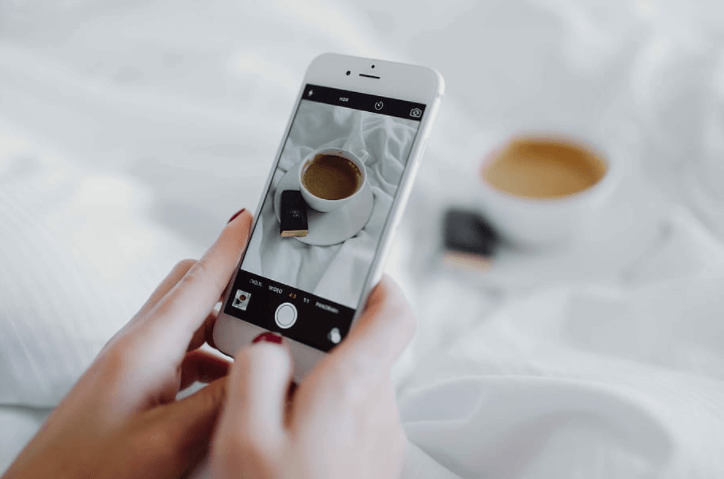
짧은 동영상 형식으로 중요한 메시지나 장면을 포착할 수 있는 GIF 파일을 아이폰으로도 제작이 가능합니다.
GIF를 만들기 위해 고급 편집 프로그램이 필요하지 않으며 아이폰의 기능을 활용하여 쉽게 제작할 수 있는 방법에 대해 알아보겠습니다.
아이폰 GIF 만들기 및 저장 방법
1. 아이폰 GIF 만들기 및 저장: 라이브 포토 활용
아이폰 내의 라이브포토 기능을 활용하여 GIF 파일로 만들 수 있습니다. 아이폰의 라이브 포토의 기능은 찍은 사진의 일부 움직임을 포착하여 gif 파일로 만들 수 있는 기능을 가지고 있습니다.
1) GIF 파일을 만들기 위해서는 먼저 사진 앱에서 앨범으로 이동합니다.
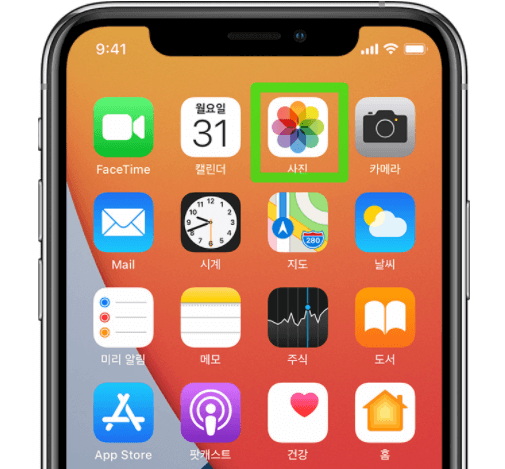
2) 미디어 유형 하단에 있는 라이브 포토를 탭하여 들어갑니다.
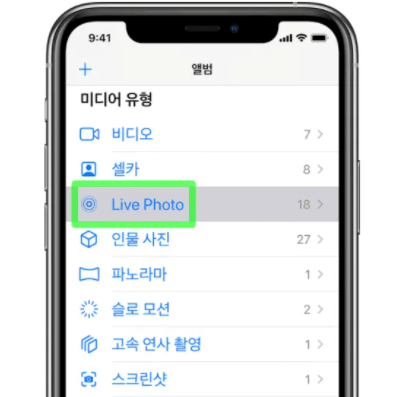
3) 라이브 포토에서 원하는 사진을 선택하신 후 사진을 위로 끌어 올립니다. 그러면 사진에 첨가할 수 있는 다양한 효과가 나타나게 됩니다.
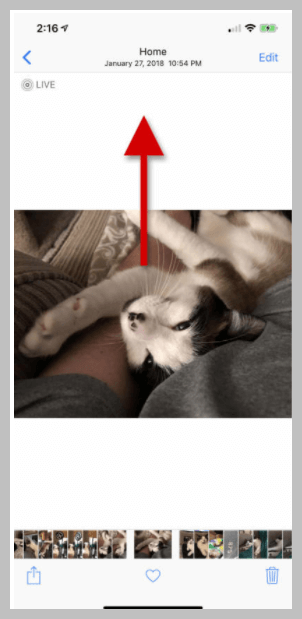
4) 효과 중 원하는 것을 선택하시면 라이브 포토가 바로 gif 파일로 변경됩니다.
공유 메뉴를 탭 하신 후 만들어진 gif 파일을 이메일로 보내거나 SNS에 그대로 올릴 수 있습니다. 그리고 만들어진 gif 파일은 라이브 포토 앨범에 그대로 저장됩니다.
2. 아이폰 GIF 변환: 단축어 활용 방법
아이폰의 단축어 기능을 활용하여 GIF 파일을 만들 수도 있습니다.
1) 아이폰의 카메라 앱에서 셔터 버튼을 계속 누르고 있으면 매우 빠른 속도로 연속적으로 이미지를 찍을 수 있습니다.
전체적으로 라이브 포토가 더 부드러운 편이지만 이미지의 품질은 카메라 앱이 더 높은 편이며 몇 초 동안 연속적으로 찍는 것이 가능합니다.
2) 먼저 컨버트 버스트 투 GIF (Convert Burst to GIF) 를 다운로드 하여 설치합니다.
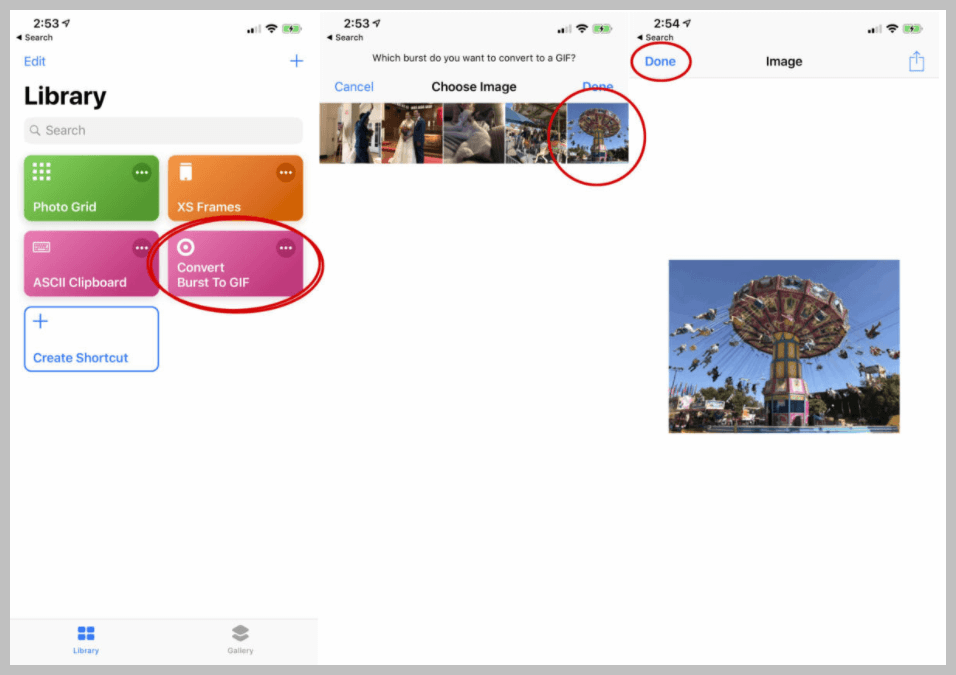
3) 단축어에서 해당 단축어 버튼을 탭 합니다.
4) 사진 목록이 나타나면 이 중 gif로 변환하고 싶은 사진을 선택 후 gif로 변환될 때까지 기다립니다.
5) gif 변환이 완료되면 공유나 저장할 수 있는 메시지나 나타납니다.
3. GIF 변환 앱 활용 방법
사진을 GIF로 변환하기 위해서는 위의 방법 뿐 아니라 전용 앱을 사용하실 수도 있습니다.
많이 사용되는 gif 앱으로는 GIF 메이커, 혹은 ImgPlay 등이 있습니다. 앱을 여시면 gif 전환 가능한 사진이나 동영상 목록이 나타납니다.
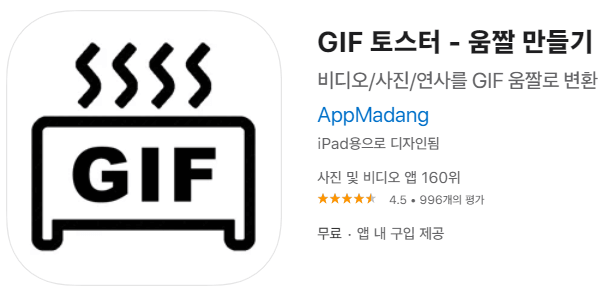
변환 버튼을 탭하시면 바로 gif 파일로 변환되는 것을 보실 수 있습니다.
이상 아이폰 GIF 변환 및 저장 방법에 대해 알아보았습니다.
함께 읽으시면 좋은 글
무료 음악 다운 사이트 TOP 10
아이폰 라이브 포토 사용방법


